用友财务软件如何建账
用友财务软件详细的操作流程(最终5篇)

用友财务软件详细的操作流程(最终5篇)第一篇:用友财务软件详细的操作流程用友通操作指南一、建帐(设操作员、建立帐套)1、系统管理→系统→注册→用户名选Admin→确定2、权限→操作员→增加→输入编号、姓名→增加→退出3、建帐→帐套→建立→输入帐套号、启用期、公司简称→下一步→公司全称、简称→下一步→企业性质、行业类别设置→工业商业、新会计准则→帐套主管选择→下一步、建帐→科目编码设置(4-2-2-2)→下一步→小数位选择→下一步→建帐成功---启用帐套4、权限→权限→选帐套号→选操作员→增加→选权限(或直接在“帐套主管”处打勾)→确认二、系统初始化进入总帐,点击系统初始化。
1、会计科目设置a.增加科目:会计科目→增加→输入编码、中文名称(如100201→中国银行)点增加,确认。
b.设辅助核算:点击相关科目,如1122应收账款,双击应收账款,点修改,在辅助核算栏中,点击“客户往来” →确认,另2202应付账款,点修改,在辅助核算栏中,点击“供应商往来” →确认。
(可选项)c.指定科目:系统初始化→会计科目→编辑→指定科目→现金总帐科目→双击1001库存现金→确认。
银行总帐科目→双击1002银行存款→确认,现金流量科目→双击1001、1002、1012→确认(可选项)2、凭证类别→记账凭证或收、付、转凭证3、结算方式→点击增加→保存(可选项)如编码 1 名称支票结算如: 101 现金支票102 转帐支票4、客户/供应商分类→点击增加→保存。
如编码01 上海,02 浙江或 01 华东02 华南5、客户/供应商档案录入→点击所属类别→点击增加→编号、全称、简称→保存6、录入期初余额a.若年初启用,则直接录入年初余额。
b.若年中启用,则需输入启用时的月初数(期初余额),并输入年初至启用期初的累计发生额。
损益类科目的累计发生额也需录入。
c.有辅助核算的科目录入期初数→直接输入累计发生额输入期初余额时须双击,在弹出的窗口点击增加→输入客户、摘要、方向、金额→退出,自动保存三、填制凭证1、填制凭证点击填制凭证按钮→在弹出的对话框中点增加按钮→分别录入凭证类别、附单据数、摘要、凭证科目、金额直至本张凭证录入完成→如果要继续增加直接点增加就可以;如果不需要继续增加点击保存后退出即可。
2024版用友财务软件T6建账流程

对于往来单位,可以设 置对应的收付款条件、 信用额度等。
01
02
03
04
设置客户和供应商档案, 包括编码、名称、分类、 联系方式等。
根据需要设置其他相关 档案,如项目、合同等。
校验数据完整性及准确性
通过总账与明细账的核对, 确保数据一致性。
对往来单位进行对账,确保 应收应付账款的准确性。
利用软件提供的报表功能, 检查各报表数据的准确性。
风险提示
不稳定的系统或网络环境可 能导致建账失败或数据异常,
建议提前检查并优化相关环 境。
注意事项2
遵循正确的建账流程和操作规范。
风险提示
错误的建账流程或操作可能导致数据不准确 或系统崩溃,建议严格按照操作手册和规范 进行操作。
注意事项3
及时关注软件更新和补丁发布情况。
风险提示
未及时更新软件可能导致安全漏洞或功能缺 陷,建议定期查看官方网站或技术支持平台 获取最新更新信息。
06
常见问题解答与技巧分享
建账过程中常见问题及解决错误提示。
01
02
解决方法
检查软件安装是否正确、完整,确保系统环 境符合要求;重新启动计算机和T6服务,尝 试重新建立账套。
问题2
建立账套后,无法正常启用或启用后 数据出现异常。
03
问题3
在建账过程中遇到操作问题或系统崩溃。
确定账套基本信息
01
02
03
账套名称
根据企业名称或业务需求, 为账套命名,以便区分和 管理。
会计期间
确定账套的起始会计年度、 月份以及结账日期等。
记账本位币
根据企业实际情况,选择 适合的记账本位币种。
准备相关资料与数据
用友财务软件使用方法
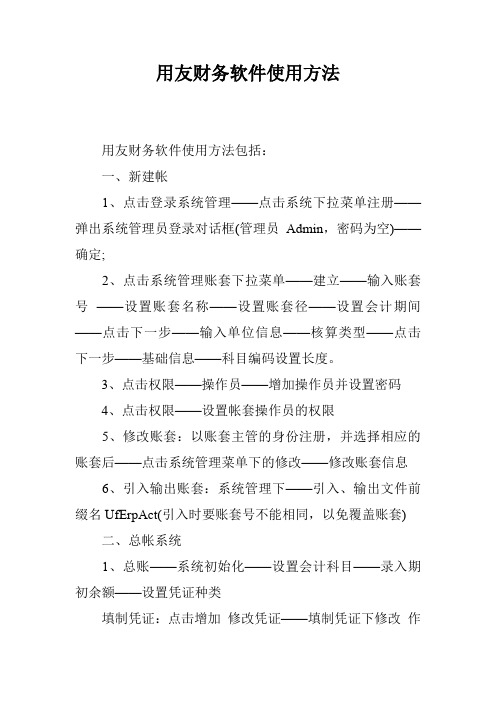
用友财务软件使用方法用友财务软件使用方法包括:一、新建帐1、点击登录系统管理——点击系统下拉菜单注册——弹出系统管理员登录对话框(管理员Admin,密码为空)——确定;2、点击系统管理账套下拉菜单——建立——输入账套号——设置账套名称——设置账套径——设置会计期间——点击下一步——输入单位信息——核算类型——点击下一步——基础信息——科目编码设置长度。
3、点击权限——操作员——增加操作员并设置密码4、点击权限——设置帐套操作员的权限5、修改账套:以账套主管的身份注册,并选择相应的账套后——点击系统管理菜单下的修改——修改账套信息6、引入输出账套:系统管理下——引入、输出文件前缀名UfErpAct(引入时要账套号不能相同,以免覆盖账套)二、总帐系统1、总账——系统初始化——设置会计科目——录入期初余额——设置凭证种类填制凭证:点击增加修改凭证——填制凭证下修改作废、整理凭证——填制凭证窗口——制单——作废/恢复(作废凭证编号保留,但不能修改、审核,但要参加记账否则月末无法编者结账,通过整理可清除作废凭证,并对未记长凭证重新编号)若已结转则要先消审。
消审:取消对帐——换人——审核——点击凭证——成批取消审核若没结转损益,改完凭证直接审核记账结账若已结转损益——作废损益凭证——凭证删除2、填制凭证:点击增加修改凭证——填制凭证下修改作废、整理凭证——填制凭证窗口——制单——作废/恢复(作废凭证编号保留,但不能修改、审核,但要参加记账否则月末无法编者结账,通过整理可清除作废凭证,并对未记长凭证重新编号)3、审核凭证:退出总账账套重新注册更换操作人员进入账套——总帐系统——审核凭证——选择要审核的凭证(若有错则标错后修改)——记账。
4、结转期间损益:期末——转账定义——期间损益——输321——期末——期间损益结转——勾选要结转科目生成结账凭证——退出选操作人员登录——审核——记账5、月末处理或期末——结账6、现金日记账、银行日记账设置:总账系统——系统初始化设置——会计科目——编辑——指定会计科目——设置现金日记账、银行日记账科目7、支票登记簿:初始设置选项——勾选支票控制——总账——系统初始化——设置“票据结算”——出纳——支票登记簿——银行——新增8、出纳业务期末处理期初未达账:—出纳——银行对账单——银行对账期初录入——银行——银行对帐期初对话框——启用日期、输入余额——单击对账单期初/日记账期初未达项9、反结账:期末——结账——CTRL+SHIFT+F610、反对账:期末——对账——CTRL+H 凭证——恢复记帐前状态消审:取消对帐——换人——审核——点击凭证——成批取消审核若没结转损益,改完凭证直接审核记账结账若已结转损益——作废损益凭证——凭证删除11、年度结账:注册——选定需要进行建立新年度账套和上年的时间——系统管理——年度账——建立——进入创建年度账——确认12、年度账的引入前缀名为uferpyer :系统管理——年度账——引入13、年度账结转:注册——系统管理(此时注册的年度应为需要进行结转的年度,如需将xx年的数据结转到xx年,则应以xx年注册进入)——年度账——结转上年数据14、清空年度数据:注册——系统管理——年度账——清空年度数据——选择要清空年度——确认二、UFO报表设置1、报表处理:启动UFO创建空白报表——格式菜单下——报表模板——数据——关键字设置、录入(左下角有格式和数据切换)——编辑菜单——追加表页2、报表公式设计:格式状态下(若数据状态下求和则不能生成公式)——自动求和选定向左向右求和3、舍位平衡公式:数据——编辑公式——舍位公式——舍位平衡公式对话框(舍位位数为1,区域中的数据除10;为2则除100。
用友t3做账步骤

用友t3做账步骤用友T3做账步骤一、背景介绍如今,随着企业财务管理的不断发展,各种财务软件应运而生。
用友T3作为一款领先的财务软件,其功能强大、操作简便受到了广大企业的青睐。
对于初次接触用友T3的用户来说,了解并掌握其做账步骤是非常重要的。
本文将详细介绍用友T3做账的步骤,帮助读者更好地使用该软件进行财务管理。
二、用友T3做账前的准备工作在使用用友T3进行做账之前,我们需要进行一些准备工作,以确保账务数据的准确性和完整性。
具体的准备工作如下:1. 创建账套:在用友T3中,账套是用来存放企业财务信息的主要单位。
在做账之前,我们需要创建一个账套来承载各项账务数据。
2. 设置科目:科目是账务的基本单位,涵盖了企业的所有财务分类。
在用友T3中,我们可以通过设置科目来定义企业的财务分类和科目编码,以便后续的账务处理和报表生成。
3. 导入期初余额:期初余额是指账套建立之前的余额情况。
在用友T3中,我们可以通过导入期初余额来确保账套的起始数据正确,以便进行后续的账务处理和报表生成。
三、用友T3做账步骤的详细介绍当准备工作完成后,我们可以开始进行用友T3的做账步骤了。
下面将详细介绍用友T3做账的步骤:1. 新增凭证:进入用友T3系统后,我们首先需要新增凭证。
在用友T3的主界面中,选择“财务会计-> 凭证管理-> 凭证录入”即可进入凭证录入界面。
在该界面中,我们可以填写凭证的日期、摘要、科目和金额等信息,并保存凭证。
2. 处理凭证:凭证录入完成后,我们需要对凭证进行处理。
通过点击“财务会计-> 凭证管理-> 凭证处理”,我们可以进入凭证处理界面。
在该界面中,我们可以对凭证进行审核、记账和过账等操作,确保凭证的正确性和完整性。
3. 生成报表:凭证处理完成后,我们可以生成各种财务报表。
通过点击“财务会计-> 报表查询-> 报表生成”,我们可以选择需要生成的报表类型,并输入相应的查询条件,最后点击“生成”按钮即可生成报表。
用 友 软 件 填 制 步 骤(建账套及建账流程)

用友软件填制步骤
一、双击系统管理-系统- 注册-admin确定。
帐套建立,填写帐套名称,下一步,填写帐套名称,下一步,选择企业类型,行业性质选2007会计制度科目,下一步,完成,可以建立帐套,在每个空格处输入-2222输不上为止,是确认确认确定是总账对勾确定是退出。
权限操作员增加输入编号和名称确定,权限权限选择帐套主管选择帐套箭头公司名称打对勾是点击帐套主管人员的名字核对公司名称,系统管理就设置完成。
二、双击用友通-输入帐套主管编码选择公司名称确定,去掉对勾关闭本页
基础设置财务会计科目查找科目增加科目编码二级科目名称确定再设置退出基础设置财务凭证类别确定退出
基础设置会计科目编辑指定会计科目现金流量科目把现金和银行存款明细转到从待选科目转到已选科目确定退出。
基础设置财务项目目录增加完成确定退出
三、总账设置期初余额录入期初余额未分配利润亏损就填- 号试算平衡退出
常用摘要设置编码正文填写点击编码处增加下一个。
四点击填制凭证点击增加回车回车输入页数回车摘要找放大镜找会计科目回车等号~~~~~凭证输入完点击设置选项选未审核可以记账点击记账下一步下一步记账确定。
用友财务软件基本操作流程

用友财务软件基本操作流程一、安装和登录2.打开软件,输入正确的账号和密码登录系统。
二、基础设置1.新建账套:设置企业基础信息,包括企业名称、税务登记号、地址等。
2.财务期间设置:设置财务年度和会计期间。
3.科目设置:设置会计科目和科目余额。
三、录入凭证1.新建凭证:选择凭证类型,填写凭证号、日期和科目等。
2.输入科目:输入借方和贷方的科目和金额。
3.添加附属信息:添加财务摘要和凭证附单据等附属信息。
4.检查凭证:检查凭证的完整性和正确性。
5.保存凭证:保存并审核凭证。
四、期末结转1.结转损益:根据利润分配政策,将损益类科目的余额结转到本年度利润或下一年度。
2.结转资产负债:将资产负债类科目的期末余额结转到下一会计期间。
五、管理报表1.资产负债表:生成企业资产负债状况的报表。
2.利润表:生成企业收入和支出情况的报表。
3.现金流量表:生成企业现金收入和支出情况的报表。
4.经营报表:根据需要选择其他相关报表进行生成。
六、查询与调整1.查询余额:根据科目和期间查询科目余额。
2.核对余额:核对银行存款、应收应付账款等与财务软件余额的一致性。
3.调整凭证:根据需要录入调整凭证,调整错误或漏报的科目和金额。
七、备份与存档1.数据备份:定期对财务数据进行备份,以防数据丢失。
2.存档管理:对完成年度的财务数据进行存档管理,方便后续查询和审计。
八、权限管理1.用户管理:创建并管理不同权限的用户账号。
2.角色管理:创建并管理不同角色的用户账号。
3.权限分配:根据用户的角色和需要,分配不同的权限和操作范围。
九、其他功能1.辅助核算:管理和设置辅助核算项目,如供应商、客户、部门等。
2.外币核算:设置并管理外币帐户和外汇损益核算。
3.银行对账:与银行账户对账并自动对账,录入银行收支明细。
4.期末盘点:录入期末存货数量和金额,进行存货盘点操作。
以上是用友财务软件的基本操作流程,通过这些步骤,可以实现企业的财务管理、报表生成以及数据的备份与存档。
用友建账流程
用友建账流程用友建账流程如下所示:一、建立帐套1、打开“系统管理”—“系统”—“注册”,在用户名中输入“admin”密码为空2、点击“帐套”—“建立”—输入帐套名称和所启用帐套的时间“下一步”—在“单位信息”窗口中输入“单位名称”其它的选项无关紧要“下一步”—在“核算类型”中选择相应的“行业性质”其余为默认设置,在基础信息中全部选勾“完成”,在弹出的窗口中点击“是”,而后编辑“分类编码方案”点击“确定”,再次启用所购买的模块。
帐套就这样简单的建立了。
二、设置权限1、增加操作员,在“系统管理”中增加“操作员”权限点击“权限”—“操作员”,在弹出的窗口中点击“增加”,在“增加操作员”键入操作员的相关信息完点击“增加”即可完成增加“操作员”的设置。
2、分配权限,在“系统管理”中点击“权限”—“权限”,在弹出“操作员权限”的左边窗口选择操作员,并给与权限。
三、基础设置1、曾加“部门档案”、“职员档案”:点击“用友T3”进入软件的日常工作页面。
点击“基础设置”—“机构设置”—“部门档案”、“职员档案”。
2、添加“客户分类”、“客户档案”、“供应商分类”和“供应商档案”。
3、添加“会计科目”:在“基础设置”—“财务”—“会计科目”,在弹出的“会计科目”窗口选择相应“会计科目”在菜单栏中点击“增加”,在弹出的“会计科目-新增”窗口中键入相应二级的“会计科目”。
注:在“资产”、“付债”的科目中的应收账款、预收账款、应付账款、预付账款的会计科目中,如果客户或部门多的可直接挂“客户往来”4、指定凭证类别:“基础设置”—“财务”—“凭证类别”—选择“记账凭证”—“确定”。
5、指定“项目目录”:“基础设置”—“财务”—“项目目录”,在弹出的“项目档案”窗口中选中“项目目录”,并在菜单栏上点击“增加”,选择“现金流量项目”—“原现金流量项目”或“一般企业(新准则)”。
在指定项目目录之前要指定会计科目:方法:打开财务—会计科目菜单栏中的“编辑”的下拉菜单中的“指定科目”打开,选中“现金流量科目”,并在“待选科目”中的“现金”和“银行存款”的各个子级科目选到“已选科目”方框内即“确定”。
用友U8完整财务软件做账流程
用友U8完整财务软件做账流程用友U8是一款全面的财务软件,包含了会计核算、财务管理、资产管理等多个模块。
下面是使用用友U8做账的详细流程。
1.创建账套:在使用用友U8做账之前,首先需要创建一个账套。
在账套中定义会计科目、科目类别、期间、币种、凭证字等基本设置。
2.新建凭证:在用友U8中,每一次业务操作都需要进行凭证的录入。
新建凭证时需要选择凭证字、会计期间、币种等信息,然后逐笔录入借贷金额和科目,填写摘要等凭证内容。
3.审核凭证:在凭证录入完成后,需要进行凭证的审核。
审核凭证时,系统会进行凭证的合法性检查,如检查借贷方是否平衡、科目是否存在等。
审核通过后,凭证即可生效,不能再进行修改。
4.查询凭证:用户可以根据需要查询已经录入和审核的凭证。
用友U8提供了多种查询方式,包括按照日期、凭证字、科目等进行查询。
5.编制报表:用友U8提供了多种财务报表的编制功能,包括资产负债表、利润表、现金流量表等。
用户可以根据需要选择报表日期和报表格式,系统会自动根据凭证数据生成相应的报表。
6.期末处理:在每个会计期间结束后,需要进行期末处理。
期末处理包括结转损益、结转资产折旧、计提所得税等。
用友U8提供了自动结转功能,用户只需设置相应的参数,系统即可自动生成相应的会计凭证。
7.财务报表分析:在做完账之后,用户可以进行财务报表的分析。
用友U8提供了多种分析功能,包括比较分析、趋势分析、比率分析等。
用户可以根据需要选择相应的分析方法,从而了解企业的财务状况和经营情况。
使用用友U8做账可以提高财务数据的准确性和处理效率,减少错误和重复工作。
但是在使用过程中需要注意凭证的录入规范和准确性,及时审核凭证和处理异常情况,确保账务的准确性和合规性。
用友U完整财务软件做账流程
用友U完整财务软件做账流程用友U是一款功能强大、灵活性高的财务管理软件,其完整的做账流程包括以下几个阶段:凭证录入、凭证审核、凭证查看、凭证调整、凭证汇总、科目余额查询、财务报表生成、财务报表分析等。
一、凭证录入凭证录入是使用用友U进行会计记账的第一步。
当发生业务交易并产生会计凭证时,会计人员需要将相关的会计信息录入系统中。
这些会计信息包括凭证号码、会计科目、借贷金额等。
用友U提供了一个直观的界面,用户可以通过填写相应字段,将凭证信息录入系统。
二、凭证审核凭证录入完成后,会计人员需要对录入的凭证进行审核。
凭证审核是为了保证凭证的准确性和合规性。
在用友U中,凭证审核过程中可以检查凭证的合法性和完整性,确保凭证的记账正确性。
三、凭证查看凭证查看是对已录入和已审核的凭证进行查询的过程。
在用友U中,可以根据不同的条件(如凭证号码、日期等)进行凭证的查看。
这样,会计人员就可以及时了解到一些时间段内的会计记录情况。
四、凭证调整凭证调整是指在编制财务报表过程中,对已有凭证进行修改的操作。
在用友U中,凭证调整可以通过修改已有凭证的会计科目、借贷金额等内容来实现。
凭证调整的目的是为了保证财务报表的准确性和完整性。
五、凭证汇总凭证汇总是将录入、审核、调整等各阶段产生的凭证进行汇总,以便后续的财务报表生成和分析。
用友U提供了灵活的凭证汇总功能,可以按照不同的维度(如时间、科目等)进行凭证数据的分类和汇总。
六、科目余额查询科目余额查询是根据凭证数据计算得出的各个会计科目的期初余额、期末余额和发生额等信息。
用友U提供了科目余额查询功能,用户可以根据需要选择查询的会计科目和查询的时间范围,系统会自动计算并显示相应的科目余额信息。
七、财务报表生成财务报表生成是将凭证数据和科目余额信息按照一定的格式和要求,生成标准的财务报表的过程。
用友U提供了多种财务报表模板,用户可以根据需要选择生成的财务报表类型,并进行相应的设置和调整。
八、财务报表分析财务报表分析是通过对已生成的财务报表进行解读和分析,以便对企业的财务状况和经营情况进行评估。
用友财务软件做账详细流程
用友财务软件做账详细流程第一章总帐系统初始建帐1建帐双击桌面上“系统管理”图标,选择“系统”下“注册”。
进入注册控制台界面。
在用户名处输入“admin “单击“确定”进入系统管理操作界面。
选择“帐套”下的“新建”—进入创建帐套向导①帐套信息---录入帐套号----录入帐套名称----修改启用会计期限----调整会计期间设置---[下一步]②单位信息----录入单位名称----录入单位简称----[下一步]③核算类型---选择企业类型---选择行业类型----选择按行业性质预置科目---[下一步]④基础信息----选择存货是否分类。
客户是否分类,供应商是否分类,有无外币核算----完成---选择可以建立帐套—调整编码方案---调整数据精度---建帐成功----立即启用帐套—进入系统启用界面—选择总帐---调整启用日期。
2增加操作员选择“权限”下“操作员”-----进入操作员管理界面----单击“增加”---录入操作员编号,姓名,密码(至少录入两个操作员)---退出操作员管理界面---浏览所有操作员—正确无误——退出3操作员权限选择“权限“下的“权限”----进入操作员管理界面—选择帐套---选择会计年度—选择一位操作员—选择帐套主管---选择另一位操作员—增加--(授权)公用目录--(授权)总帐----(授权)其他模块---确定---其余操作员依照上述操作权限。
第二章一.启用总帐双击桌面上的“航天信息AisinoU3企业管理软件”图标---进入注册控制台-----录入用户名编号,密码---选择帐套---修改操作日期---确定---进入“航天信息AisinoU3”企业管理软件”界面二.总帐初始化在基础设置下进行以下操作:1 机构设置方法:部门档案---增加----录入部门编码----录入部门名称---保存职员档案---增加----录入职员编码----录入职员名称---选择所属部门注:录入职员档案之前必须先增加部门,才能录入职员档案2往来单位设置方法:客户分类、客户档案、供应商档案、地区分类设置方法同上3存货设置方法:存货分类、存货档案设置方法同上4 财务设置⑴会计科目设置① 新增会计科目—[增加]—录入科目代码—录入科目中文名称---选择辅助核算---确定---增加注意问题:A、科目增加由上至下,逐级增加B、科目一经使用过,增加下级科目时,原科目余额将自动归集至新增的第一个下级科目下C、辅助核算应设置在末级科目上② 修改会计科目方法:选择需修改科目单击【修改】或双击该科目—打开修改会计科目窗--【修改】激活修改内容—进行修改—确定—返回注意问题:A、科目未经使用时代码和科目名称均可改B、科目一经使用,代码不可改、科目名称可改③ 删除会计科目方法:选择需删除科目,单击【删除】或右键单击该科目—删除注意问题:A、科目删除由下至上逐级删除B、科目一经使用则不能删除④ 指定科目会计科目窗口—编辑【E】--指定科目—0现金总账科目—待选科目栏中选1001现金—点击“>”—送至已选科目栏—0银行存款总账科目—待选科目栏中选1002银行存款—点击“>”送至已选科目栏—确定⑵ 凭证类别凭证类别窗口—选择记账凭证—确定—退出注意问题:A、若非记账凭证则应设置限制科目B、凭证类别未经使用可删除重新设置,一经使用不可删除⑶ 收付结算设置结算方式--【增加】--现金结算、现金支票、转账支票、电汇、信汇等其他结算方式—每增加完毕后保存付款条件、开户银行根据企业需要自行设置在总账下进行以下设置5、录入期初余额方法:总账---设置---期初余额---将金额录入在末级科目(白色)金额栏中—对账正确---试算平衡—退出注意问题:A余额应由末级科目录入,上级科目自动累加余额;B使用方向调整备抵帐户坏账准备、累计折旧余额方向为“贷”,方向只能在总账科目调整,若经录入余额后需调整方向应删除余额后再调整余额方向。
- 1、下载文档前请自行甄别文档内容的完整性,平台不提供额外的编辑、内容补充、找答案等附加服务。
- 2、"仅部分预览"的文档,不可在线预览部分如存在完整性等问题,可反馈申请退款(可完整预览的文档不适用该条件!)。
- 3、如文档侵犯您的权益,请联系客服反馈,我们会尽快为您处理(人工客服工作时间:9:00-18:30)。
用友财务软件如何建账
一、操加操作员
双击鼠标左键打开桌面用友图标――双击鼠标左键打开系统服务――双击鼠标左键打开系统管理――点击系统――点击注册打开系统管理员(Admin)注册对话框――点击确定按钮――点击权限――点击操作员――点击增加按钮打开增加操作员对话框――输入操作员编码(可自行设置位数)――输入操作员姓名――输入操作员口令――确认口令――点击增加按钮后退出操作员即增加完成。
二、建立新账套仍在系统管理界面点击账套――点击建立打开账套信息对话框――输入账套号及账套名称――选择会计启用期间(一经确定不可更改)――点击下一步按钮――输入单位信息――点击下一步按钮――选择核算类型(一经确定不可更改)――设置基础信息是否分类――点击完成按钮――设置分类编码方案――设置小数点位数――创建账套完成。
三、设置权限1、设置明细权限:仍在系统管理界面点击权限――点击权限打开操作员权限对话框――在画面右上角选择所需账套――在左边选择所需操作员――点击增加按钮打开增加权限对话框――在左边选择产品分类(例如双击总账变成蓝色即已授予权限)――在右边选择明细权限设好后按确定按钮即可。
2、设置账套主管:仍在系统管理界面点击权限――点击权限打开操作员权限对话框――在画面右上角选择所需账套――在账套主管选择框中打“√”后确定即可。
用友财务软件建账
一、建帐(设操作员、建立帐套)
1、系统管理→系统→注册→用户名选Admin→确定
2、权限→操作员→增加→输入编号、姓名→增加→退出
3、建帐→帐套→建立→输入帐套号、启用期、公司简称→下一步→公司全称、简称→下一步→企业性质、行业类别设置→工业\商业、新会计科目制度→帐套主管选择→下一步、建帐→科目编码设置→将会计科目长度由4-2-2改成
4-2-2-2-2-2(增加三个2级科目)→下一步→小数位选择→下一步→建帐成功4、权限→权限→选帐套号→选操作员→增加→选权限(或直接在“帐套主管”处打勾)→确认
二、系统初始化
进入总帐,点击系统初始化。
1、会计科目设置
a.增加科目
会计科目→增加→输入编码、中文名称(如100201→中国银行,550201→差旅费)点增加,确认。
b.设辅助核算
点击相关科目,如1131应收账款,双击应收账款,点修改,在辅助核算栏中,点击“客户往来” →确认。
另2121应付账款,点修改,在辅助核算栏中,点击“供应商往来” →确认。
c.指定科目
系统初始化→会计科目→编辑→指定科目→现金总帐科目→双击1001现金→确
认。
银行总帐科目→双击1002银行存款→确认。
2、凭证类别→记账凭证或收、付、转凭证
3、结算方式→点击增加→保存
如编码1名称支票结算
101现金支票
102转帐支票
2贷记凭证
4、客户/供应商分类→点击增加→保存
如编码01名称上海
02浙江
或01华东
02华南
5、客户/供应商档案录入→点击所属类别→点击增加→编号、全称、简称→保存
6、录入期初余额
a.若年初启用,则直接录入年初余额。
b.若年中启用,则需输入启用时的月初数(期初余额),并输入年初至启用期初的累计发生额。
损益类科目的累计发生额也需录入。
c.有辅助核算的科目录入期初数→直接输入累计发生额
输入期初余额时须双击,在弹出的窗口点击增加→输入客户、摘要、方向、金额→退出
自动保存
三、填制凭证
1、填制凭证
点击填制凭证按钮→在弹出的对话框中点增加按钮→分别录入凭证类别、附单据数、摘要、
凭证科目、金额直至本张凭证录入完成→如果要继续增加直接点增加就可以;如果不需要
继续增加点击保存后退出即可。
注意:损益类科目中收入类科目发生业务时的只能做贷方,费用类只能做在借方。
2、删除凭证
当发现凭证做错时可以进行删除。
删除前也要取消审核、记账、和结账。
具体操作为:
在填制凭证中→标题栏中“制单”按钮→下拉菜单下的“作废/恢复” →再点“制单”下
的“整理凭证” →选择月份→确定→选择要删除的凭证,一般点全选→确定→是即可。
四、审核凭证/取消审核
注意:不能与制单人为同一人
1、换人审核/取消审核
文件→重新注册→换用户名(非制单人)、选日期→确定
2、点击审核凭证→审核凭证→选凭证类别、月份→确认→确定→弹出凭证
单张审核/单张取消审核→则直接点击审核/取消
批量审核/批量取消审核→则点击工具栏“文件”旁的“审核” →成批审核凭
证/成批取消审核
五、记账
点击记账→选择记账范围或全选→下一步→下一步→记账→确定
注意:审核之后才能记账;上月未结账,本月不能记账。
六、自动转帐
1、汇兑损益结转→选择结转月份、外币币种→点击右边放大镜→输入汇兑损益入帐科目5503→确定→全选→确定→生成一张凭证→保存(有外币业务的才需结转)
2、期间损益结转→点击右边放大镜→选择凭证类别,输入本年利润科目3131→确定→选择结转月份→全选→确定→生成一张凭证→保存
注意:自动生成的凭证也要审核、记账。
七、结账
期末处理→月末结账→选择结账月份→下一步→对账→下一步→下一步→结账
八、UFO报表
1、进入UFO报表→点击文件→打开→选择报表所在文件夹→选择报表模板(如资产负债表)
2、左下角“格式”或“数据”,在格式状态下输入公式,在数据状态下录入数据。
3、在数据状态下,打开报表模板,在最上一排工具栏上→点击数据→账套初始→输入账套号、会计年度→确认→再点击数据→关键字→录入→输入年、月、日→确认→是否重算第×页→是
注意:a.如出现“是否重算全表” →则点“否”
b.若要追加表页→点击编辑→表页→输入增加的页数→确认
c.如果报表的数据不对,可以在总账模块的账薄菜单下查询余额及发生额表进行核对。
如果总账中的数据与报表的数据一致,但与实际数不对时,有可能是凭证录入有错误。
d.报表应该是在所有凭证处理完记账后制作,通常可以月末结账后再做。
九、备份
1、在D盘新建文件夹,如“用友备份”,再建二级文件夹,如名“050630”
2、进入系统管理→点击系统→注册→选用户名admin→确定
3、账套→输出→选择账套→确认
4、选择备份文件夹→D\用友备份\050630→确认
十、反记账、反结账
1、反记账→进入总账→点击期末处理→试算并对账→选择需取消记账的月份→同时按Ctrl+H→提示“恢复记账前状态”已被激活→确认→退出→再点击工具栏上的“凭证” →恢复记账前状态→恢复月初
状态→确定→输入口令→确认→确定
2、结账→进入总账→点击期末处理→月末结账→选择需取消结账的月份→同时按Ctrl+Shift+F6→输入口令→确认→取消。
